تعلم كيفية تحرير الأغاني في Garage Band
قد يرغب البعض منا في الحصول على فكرة عن كيفية القيام بذلك تحرير الأغاني في Garage Band. بالنسبة لأولئك الذين ليس لديهم فكرة عن Garage Band ، فهو برنامج متاح لهم مستخدمو iOS Mac و OS X.. يحتوي هذا البرنامج على كل ما تحتاجه لتشغيل الموسيقى الرائعة والتعلم والمزج والتسجيل وحتى مشاركتها حتى لو لم تكن لديك أي خبرة في عزف النوتة الموسيقية. في حالة وجود جهاز Mac معك في الوقت الحالي ، يمكنك الحصول عليه ومحاولة البحث في البرنامج باستخدام Spotlight ومن ثم يمكنك البدء في التحرير أو إنشاء موسيقى رائعة بمساعدة جميع الأدلة التي سنشاركها مع تقدمنا. على طول المقال.
بالطبع ، لكي نبدأ في تعلم كيفية تحرير الأغاني في Garage Band ، سوف تحتاج إلى أن يكون لديك جهاز كمبيوتر Mac الخاص بك ليكون بمثابة أداتك بينما نتعلم. إذا كنت ترغب في إنشاء مزيج من جميع الأغاني المفضلة لديك أو الجمع بين جميع آيات الراب الخاصة بك ، فستكون هذه المقالة هي أفضل دليل طوال الوقت. لذا ، اسرع واحصل على قلمك وأجهزة الكمبيوتر المحمولة واحصل على كل التفاصيل الضرورية التي ستحتاجها لإنشاء أفضل موسيقى ستحصل عليها على الإطلاق.
محتوى المادة الجزء 1. كيفية تحرير الأغاني في فرقة المرآب؟الجزء 2. قم بتنزيل جميع الأغاني التي تحبها وكن مستعدًا للتحريرالجزء 3. لتلخيص كل شيء
الجزء 1. كيفية تحرير الأغاني في فرقة المرآب؟
دعنا ننتقل مباشرة إلى النقطة ونجمع كل الخطوات اللازمة لتعديل الأغاني في Garage Band. أدناه ، قمنا بإدراج جميع الخطوات بالإضافة إلى الأشياء الأخرى التي يجب عليك تنفيذها من أجل إنشاء مزيجك الخاص من الأغاني أو آيات الراب بنجاح ، دعنا نبدأ.
على جهاز Mac الخاص بك ، افتح The Garage Band
بالطبع ، الخطوة الأولى هي إطلاق ملف الفرقة المرآب. هناك طرق لفتحه ، يمكنك:
- انقر فوق الرمز الذي يشير إلى رمز الغيتار الصغير والذي يوجد عادة في الجزء السفلي من الشاشة أو في قفص الاتهام.
- يمكنك أيضًا محاولة البحث عن Garage Band من خلال استخدام Spotlight. يمكنك رؤية رمز Spotlight باعتباره العدسة المكبرة الموجودة في الجزء العلوي الأيمن من شاشتك.
- انتقل وانقر فوق Finder ، ثم انقر فوق التطبيقات ، ثم اختر Garage Band.
بمجرد فتح Garage Band ، يمكنك الآن الانتقال إلى New Project ، ثم النقر نقرًا مزدوجًا فوق خيار Voice ، ثم إعطاء اسم لمشروعك ، ثم النقر فوق الخيار Create. قد يتم سؤالك عن الإيقاع و BPM والعديد من العوامل الأخرى عندما تبدأ في تسمية مشروعك ، فقط لا تمانع في هذه الأشياء ، واضغط على إنشاء.
قم بتشغيل متصفح الوسائط
بعد ذلك ، يمكنك الآن الانتقال إلى متصفح الوسائط. إنها مجموعة من جميع الأغاني التي لديك على iTunes الخاص بك ، بالإضافة إلى الصور المخزنة على جهاز الكمبيوتر الخاص بك ، وغير ذلك الكثير. لتتمكن من فتحه ، انقر فوق عرض أو إخفاء علامة التبويب متصفح الوسائط ، وهو موجود في الجزء البعيد من الجزء السفلي الأيمن السفلي من شاشة Garage Band. بمجرد الانتهاء من ذلك ، ستتمكن من فتح مكتبة الموسيقى الخاصة بك في iTunes ، ويمكنك فقط التبديل إلى الصوت في حالة رؤية ملفات مختلفة مثل الصور وما إلى ذلك.
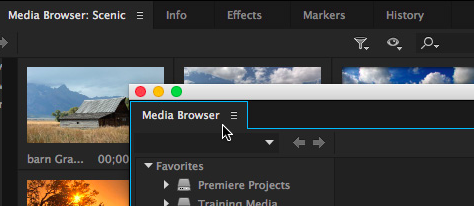
تحوم واسحب الأغاني إلى الشاشة
الآن بعد أن رأيت مكتبة الموسيقى الخاصة بك بالكامل ، يمكنك الآن البدء في تحديد الأغاني التي تريد تحريرها أو دمجها أو تكرارها. في حالة إجراء تعديلات بالفعل ، فلديك خيار معاينة الأغاني التي قمت بتحريرها. يمكنك فقط النقر فوق الأغنية أو عن طريق النقر فوق زر التشغيل الذي ستراه في الجزء السفلي من مكتبتك. يمكنك أيضًا النقر فوق الزر نفسه لمنعه من اللعب.
من أجل استخدام أغنية معينة ، يمكنك النقر فوق الأغنية مرة واحدة ، ثم البدء في سحبها في أي مكان على الشاشة ، حتى ترى "اسحب حلقات Apple هنا". الآن ، إذا كنت تريد نقل الأغنية إلى الاتجاه الأيسر ، فسيبدأ تشغيل الصوت بمجرد رغبتك في معاينة مسارك.
إذا كنت ترغب في نقل مسار إلى نغمة أو وقت محدد ، فيمكنك النقر فوق أي مكان على مسار الأغنية بخلاف الجزء الأيسر الأقصى ، ثم يتعين عليك سحبها إلى الجزء الأيسر من الأغنية حتى تتمكن الأغنية من ابدأ من الضربة الأولى. بعد ذلك ، سترى دقات مختلفة في الجزء العلوي من شاشتك. بمجرد الانتهاء ، لديك الآن مسار يمكنك تعديله أو الاستماع إليه.
تقسيم أجزاء الأغاني
- انقر فوق تشغيل أو زر المسافة على لوحة المفاتيح ، ثم يبدأ تشغيل الأغنية التي قمت بسحبها في الحلقة. سترى أيضًا مؤشر Garage Band يتحرك أثناء تشغيل الأغنية المختارة.
- ثم عليك إيقاف تشغيل الأغنية لبضع ثوان وللقيام بذلك يمكنك الضغط على تشغيل مرة أخرى أو الضغط على زر المسافة أيضًا.
- قبل تقسيم الملفات ، عليك التأكد من اختيار أو تحديد المسار الذي يحتوي على الأغنية.
- ثم في الجزء السفلي من شاشتك ، انتقل إلى المربع الأزرق ، وسترى أيضًا بعض الأرقام القياسية فيه. ثم انقر فوق زر النوتة الموسيقية الصغيرة ثم اختر الوقت. بعد ذلك سيُسمح لك بتحريك مؤشر Garage Band إلى كل أو أي ثانية من الأغنية المعينة.
- إذا اخترت المسار الصحيح ، فانتقل إلى الجزء العلوي من الشاشة ، ثم انقر فوق تحرير ، ثم خيار الانقسام. لن تبدأ الأغنية في الانقسام بمجرد القيام بذلك.
قطع أي جزء من المسار
للخطوة التالية حول كيفية تحرير الأغاني في Garage Band ، يمكنك أيضًا تقسيم مسارك إلى جزأين. لديك خيار تحريكها ، وهو أمر مفيد أيضًا في حالة رغبتك في إضافة مسار آخر أو حتى تشغيل أغنيتين فوق بعضهما البعض. يمكنك أيضًا إزالة أو قص جزء من أي أغنية. لتتمكن من القيام بذلك ، عليك أن:
- اختر قطعة المسار التي تريد قطعها.
- بمجرد تحديد القطعة الصحيحة ، يمكنك الانتقال إلى تحرير الذي ستراه في الجزء العلوي من شاشتك ، ثم النقر فوق خيار القص.
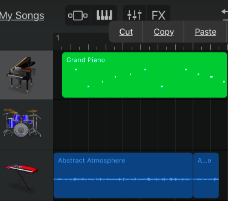
من الممكن أيضًا تحريك أجزاء أي مسار بمحاولة تحديدها وسحبها إلى مسار فارغ أو ببساطة عن طريق تحريكها في الاتجاه الصحيح من أجل إنشاء مساحة. الآن بعد أن انتهيت من قص جزء واحد من أغنية في مشروع معين ، حان الوقت الآن لإضافة جزء من أغنية مختلفة إلى مشروع معين.
أضف مسارًا آخر
حان الوقت الآن لإضافة مسار آخر وفي هذا الجزء ، سوف نوضح لك كيفية القيام بذلك. بمجرد الانتهاء من الخطوات الأولية ، يمكنك الآن رمي أي أغنية تريدها ، وبمجرد أن تدرك كيفية استخدام الأداة بشكل صحيح ، فقد حان الوقت الآن للتفكير في أي أغانٍ متشابهة الصوت ثم استخدام الأداة إنشاء خلطات مذهلة.
أغاني التداخل
حان الوقت الآن لمعرفة كيفية تداخل الأصوات الساحقة لأغنيتين مختلفتين تمامًا عن بعضهما البعض. للقيام بذلك ، عليك أن تبدأ في تحريك مساراتك إلى النغمة الأولى أو إلى 00:00 ثانية أو حتى الجزء الأيسر. إنه أمر سهل القيام به ، ما عليك سوى تحديده ثم سحبه في الاتجاه الذي تريد نقله إليه. بالنسبة إلى DJ ، يسمى هذا المزيج. هذا مطلوب إذا كنت تريد تحرير الأغاني في Garage Band.
قم بتشغيل جزء من أغنية بعد الأخرى
للقيام بذلك ، يجب عليك نقل المسار السفلي إلى الجزء الأيمن ، لذلك بمجرد انتهاء المسار الأول ، سيبدأ تشغيل المسار الثاني الذي أضفته على الفور. إذا كنت قد اتبعت الخطوات بشكل صحيح من الأولى حتى الأخيرة ، فقد قمت بإنشاء مزيج رائع من الأغاني أو آيات الراب التي تعجبك.
ابدأ في تحميل أغانيك على iTunes
- في الجزء العلوي من الشاشة ، اختر مشاركة ، ثم اضغط على الخيار الذي يشير إلى إرسال أغنية إلى iTunes.
- ثم سترى شاشة منبثقة ، وستظهر قائمة تشغيل iTunes بالإضافة إلى اسم الفنان ، وغير ذلك الكثير.
- ثم عليك تسمية كل شيء باستثناء تلك التي لديها بالفعل أسمائها على iTunes. يجب أن ترى قائمة التشغيل المضافة حديثًا.
- تأكد دائمًا من تحديد خيار الضغط.
- ثم يجب عليك تعيين أفضل الخيارات المطلوبة لـ "الضغط باستخدام" و "إعدادات الصوت".
- اضغط على خيار المشاركة ، ثم عليك الانتظار.
- ثم يجب أن تشاهد الأغاني في حساب iTunes الخاص بك ويجب أن تكون ضمن قائمة التشغيل التي قمت بتوجيهها إليها.
الجزء 2. قم بتنزيل جميع الأغاني التي تحبها وكن مستعدًا للتحرير
هناك الكثير لتتعلمه حول كيفية تحرير الأغاني في فرقة Garage ، ونحن نأمل أن تكون قد تعلمت الكثير من كل التعلم الذي شاركناه أعلاه. ألن يكون سعيدًا ومرضيًا للغاية لتحرير جميع الأغاني التي تحبها بإرادتك؟ هذا يعني أنك لست بحاجة إلى اتباع طريقة معينة أو مجموعة من الإجراءات لمجرد الوصول إلى حالة الأغنية التي تريد سماعها.
كانت Apple Music تزدهر باستمرار وهناك الكثير من المستخدمين راضون حقًا عن ميزات وخدمات منصة الموسيقى عبر الإنترنت. ومع ذلك ، لا تزال هناك بعض القيود عليها مثل الوصول إلى أي أغنية تريدها إذا لم تكن مشتركًا في نظام Apple Music الأساسي. ولكن يمكننا أن نفعل شيئًا للسيطرة عليه ، أو لحل المعضلة التي لدينا ، فلدينا أداة تسمى TunesFun محول ابل الموسيقى، حتى نتمكن من معرفة المزيد عن الأداة ، دعنا نرى الميزات أدناه.
- تخلص من تشفير إدارة الحقوق الرقمية للتأكد من أنه يمكنك الوصول إلى الأغاني التي تريدها من خلال استخدام أي جهاز لديك.
- قم بتحويل مسارات Apple Music التي اخترتها إلى أنواع أكثر مرونة مثل MP3و FLAC و AIFF و WAV وغير ذلك الكثير لتجنب عدم توافق التنسيق وصعوبة الوصول.
- قم بتحويل ملفات الموسيقى التي اخترتها بمعدل تحويل أسرع لمساعدتك على توفير الوقت والطاقة.
- استمتع بأفضل جودة للملفات واحفظ حتى التفاصيل الدقيقة مثل البيانات الوصفية وعلامات الهوية.
- استمتع بمعاملة سلسة للغاية باستخدام واجهة بسيطة من TunesFun محول موسيقى أبل.
لمعرفة الخطوات الخاصة بكيفية تنزيل أغاني Apple Music المفضلة لديك باستخدام TunesFun Apple Music Converter ، فيما يلي الخطوات التي يجب اتباعها.
الخطوة 1. احصل على المحول الاحترافي من الويب واستعد لتثبيته. افتح الأداة وابدأ في إضافة جميع الملفات التي تريد تحويلها.

الخطوة 2. اختر التنسيقات التي تحتاجها أو تريدها ثم قم بإنشاء مجلد حيث سيتم حفظ الملفات المحولة بمجرد اكتمال عملية التحويل.

الخطوة 3. اضغط على زر تحويل ، وانتظر بضع دقائق حتى TunesFun أنهى Apple Music Converter التحويل الكامل لملفات الموسيقى الخاصة بك.

الجزء 3. لتلخيص كل شيء
نأمل أن نكون قد ساعدناك في تعلم كيفية تحرير الأغاني في Garage Band. من الضروري أن يكون لديك أفكار كافية حول كيفية القيام بذلك حتى يكون هناك المزيد من الإثارة وأنت تستمع إلى أغانيك. يمكنك أيضًا إضافة أفكارك الشخصية للتأكد من أنك ستمتلك الأغنية عندما تستمع إليها. في حال واجهتك مشاكل في الوصول إلى الأغنية ، فإن استخدام المحولات المحترفة مثل TunesFun سيكون Apple Music Converter هو الحل الأفضل.
اترك تعليقا